文書番号: 000134997
Использование функции стирания данных BIOS Dell для систем OptiPlex, Precision и Latitude
概要: В этой статье представлена информация об использовании функции очистки данных Dell BIOS для отдельных систем OptiPlex, Precision и Latitude, выпущенных после ноября 2015 года.
文書の内容
手順
Стирание данных
Data Wipe — новая функция, добавленная в последние поколения систем Dell бизнес-класса. Функция стирания данных позволяет стереть данные со всех внутренних устройств хранения данных в системе с помощью одной встроенной функции BIOS. В процессе очистки данных все данные будут удалены со всех внутренних накопителей SerialATA (SATA) в системе, и эти данные не будут восстановлены.
В зависимости от размера и типа устройств хранения данных этот процесс может занять несколько часов.
После запуска процесса очистки данных все данные в системе будут невосстановимыми. Если процесс будет прерван во время очистки данных, операционная система и данные будут повреждены и их нельзя будет восстановить.
Процесс очистки данных
Процесс очистки данных запускается в BIOS системы.
- Загрузите BIOS, нажав клавишу F2 на экране загрузки Dell во время запуска системы.
- Войдя в BIOS, выберите параметр Maintenance, а затем Data Wipe на левой панели BIOS с помощью мыши или клавиш со стрелками на клавиатуре (рис. 1).
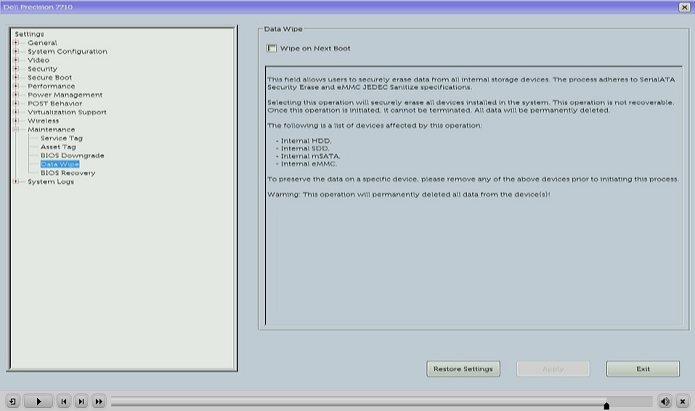
Рис. 1. Выберите Maintenance, а затем Data Wipe в BIOS. - Затем установите флажок Wipe on Next Boot на правой панели. Появится всплывающее окно с предупреждением, объясняющим, что произойдет, и подтверждающим, что вы хотите продолжить операцию стирания (рис. 2).
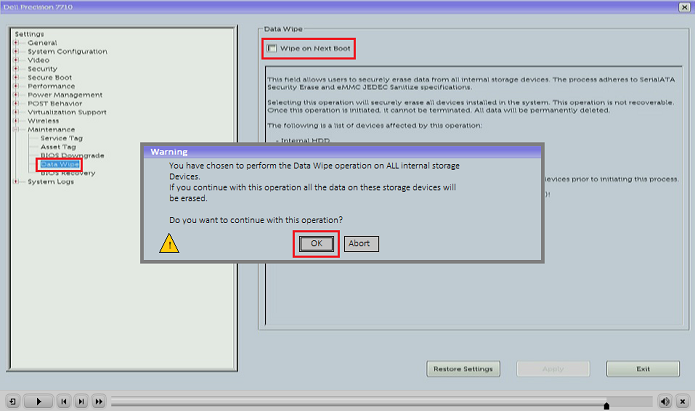
Рис. 2. Выберите Wipe on Next Boot и подтвердите выбор в появившемся предупреждающем сообщении, нажав OK - Появится второе всплывающее окно для окончательного подтверждения операции очистки данных. По умолчанию на это всплывающее окно открывается кнопка отмены процесса, нажмите «NO », если вы хотите продолжить операцию очистки данных (рис. 3), затем нажмите «Exit », чтобы выйти из настроек BIOS.
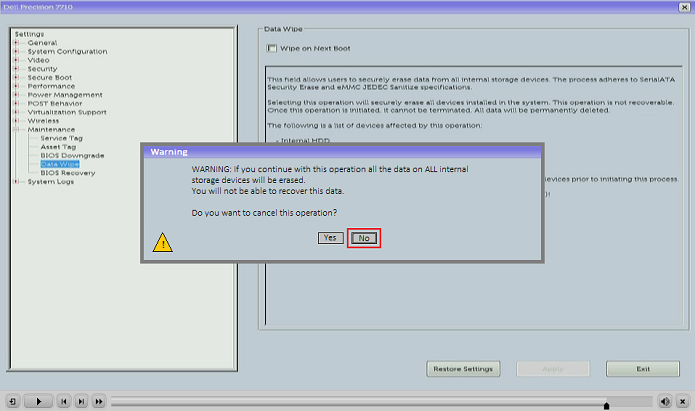
Рис. 3. Выберите НЕТ на втором экране подтверждения, чтобы продолжить процесс очистки данных. - Система перезагрузится, и появится экран Dell Security Manager для ОКОНЧАТЕЛЬНОГО подтверждения операции удаления данных. В этот момент вы все еще можете отменить операцию, и по умолчанию будет выбран вариант Отмена. Чтобы продолжить процесс очистки данных, необходимо вручную выбрать Продолжить (рис. 4).
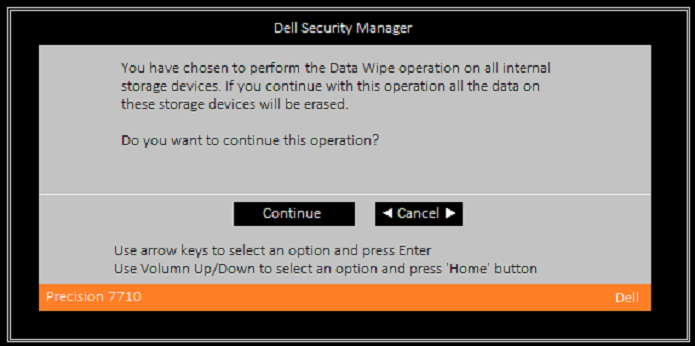
Рис. 4. Выберите Продолжить, чтобы продолжить процесс очистки данных. - Если вы решите отменить продажу, вы увидите следующий экран (рис. 5):
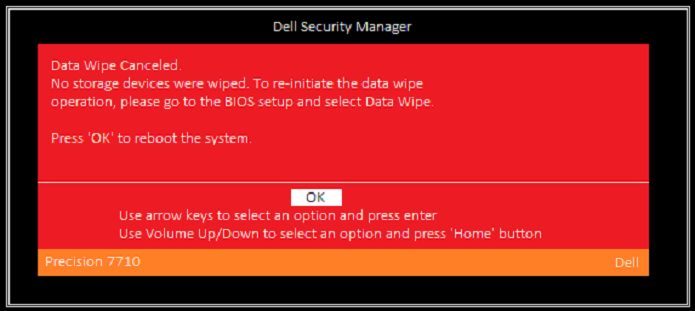
Рис. 5. Нажмите OK в появившемся сообщении, если вы хотите полностью отменить процесс очистки данных - Если вы решите продолжить, вы увидите экран хода выполнения. Этот процесс может занять несколько часов в зависимости от количества и размера подключенных устройств хранения данных SerialATA (рис. 6).
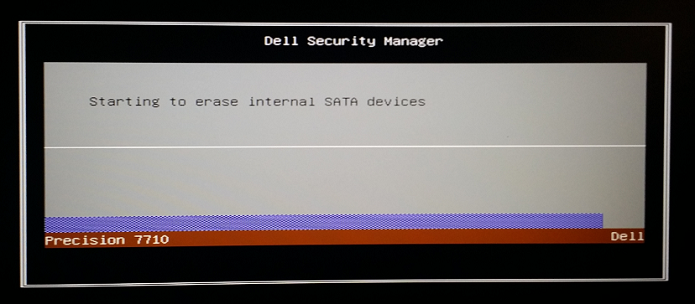
Рис. 6. Если вы решите продолжить очистку данных, появится экран процесса - После завершения появится этот экран. После перезагрузки системы операционная система не будет найдена, и потребуется переустановить операционную систему, а также все драйверы и приложения (рис. 7).
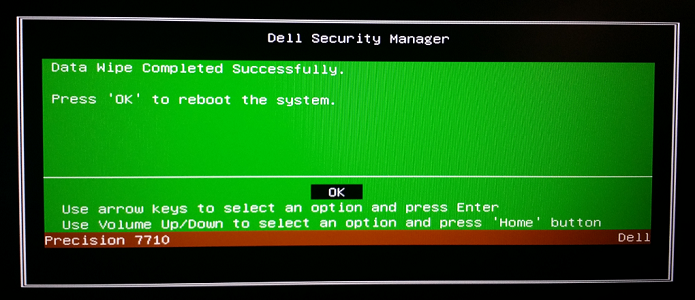
Рис. 7. Нажмите OK, чтобы перезагрузить компьютер после завершения процесса очистки данных
その他の情報
Рекомендованные статьи
Ниже приведены некоторые рекомендованные статьи по этой теме, которые могут вас заинтересовать.
文書のプロパティ
影響を受ける製品
最後に公開された日付
23 4月 2024
バージョン
6
文書の種類
How To